
때로는 저장된 모든 탭을 다시로드하지 않고 빠른 웹 검색을 위해 브라우저를 열고 싶을 때가 있습니다. 빠른 개인 브라우징 바로 가기를 만드는 방법을 동료 독자에게 보여 주면서 계속 읽으십시오.
How-To Geek에게,
내 문제에 대한 해결책을 찾았지만 구현하는 데 도움이 필요합니다. 일반적으로 웹 브라우저에 많은 탭이 열려 있고 게임을하거나 리소스 집약적 인 애플리케이션을 사용할 때 시스템 리소스를 확보해야 할 때 웹 브라우저를 종료합니다. 문제는 브라우저가 종료 된 상태에서 빠른 웹 검색을 수행해야 할 때 발생합니다. 빠른 Google 검색을 위해 모든 탭을 열고 모든 탭을로드하며 리소스를 낭비하고 싶지 않습니다. 완벽한 솔루션은 Chrome의 시크릿 창 중 하나를 여는 것입니다. 별도의로드가 있고 모든 이전 탭이 열리지 않으며 빠른 Google 검색에 적합합니다.
일반 모드에서 브라우저를 열지 않고도 단일 시크릿 창을 열고 Chrome을 실행할 수있는 방법이 있습니까 (그리고 거기에 앉아있는 수많은 탭을로드)?
진정으로,
미친 탭
그것은 당신의 문제에 대한 다소 영리한 해결 방법입니다. 필요한 솔루션을 찾기 위해 이미 노력을 기울 였으므로 결승선에서 기꺼이 도와 드리겠습니다. 당신이 찾는 마법은 추가 매개 변수를 추가하고 명령으로 전환 할 수있는 "명령 줄 옵션"을 통해 사용할 수 있습니다.
관련 : 항상 개인 브라우징 모드에서 모든 브라우저를 시작하는 방법
Chrome 바로 가기에서 사용하는 명령어를 추가하면 시크릿 모드에서 실행하도록 쉽게 알 수 있습니다. (그리고 집에서 따라 오는 다른 독자의 경우 Firefox와 같은 다른 브라우저에서도 동일한 작업을 수행 할 수 있습니다.)
먼저 Chrome의 기본 단축키를 살펴 보겠습니다.
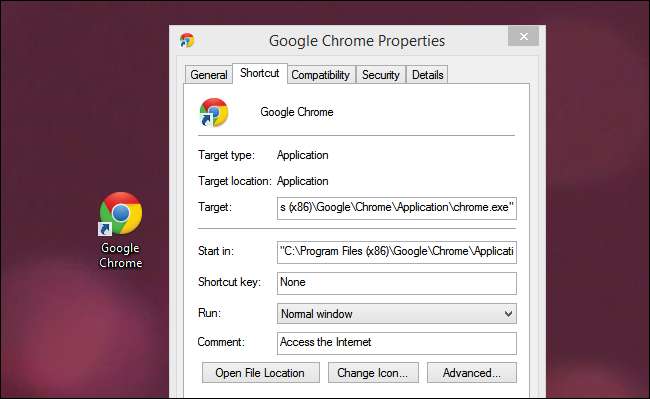
마우스 오른쪽 버튼으로 클릭하고 속성 메뉴를 선택하면 바로 가기가 가리키는 위치를 볼 수 있습니다.
"C : \ Program Files (x86) \ Google \ Chrome \ Application \ chrome.exe"
바로 가기를 실행하면 Chrome에서 일반 탐색 모드가 열리고 저장된 탭이 모두로드됩니다. 우리가해야 할 일은 Chrome에서 사용할 수있는 명령 줄 스위치를 사용하고 대신 시크릿 창을 실행하도록 지정하는 것입니다. 이렇게하려면 다음과 같이 "대상"상자의 명령 줄 항목 끝에 -incognito를 추가하면됩니다.
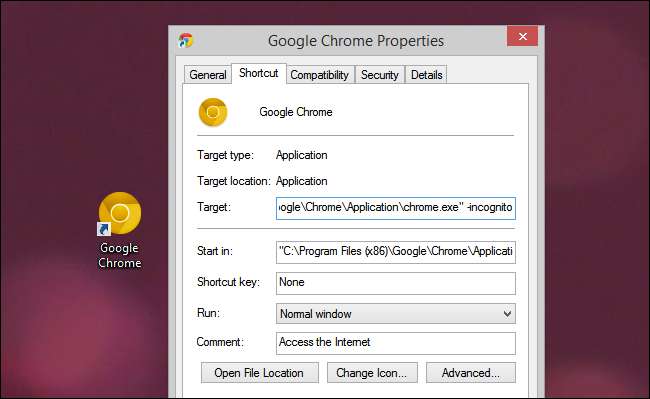
"C : \ Program Files (x86) \ Google \ Chrome \ Application \ chrome.exe"-incognito
또한 새 시크릿 바로 가기와 별도로 기본 Chrome 바로 가기를 쉽게 구분할 수 있도록 아이콘을 변경하는 것이 좋습니다. 완료되면 버튼에서 확인 / 적용을 눌러 변경 사항을 저장하십시오.
관련 : 개인 정보 보호 브라우징의 작동 원리와 완벽한 개인 정보 보호를 제공하지 않는 이유
다른 주요 웹 브라우저에서도 동일한 개인 브라우징 바로 가기 효과를 재현 할 수 있습니다. 위에서 강조한 바로 가기 편집 단계를 반복하되
-가명
와
-은밀한
(Firefox 및 Internet Explorer의 경우) 및
-newprivatetab
(Opera의 경우).
간단한 명령 줄 스위치 만 적용하면 이제 게임을 중지하고 저장된 모든 탭을로드하지 않고도 빠른 웹 검색을 위해 가벼운 단일 브라우저 창을 시작할 수 있습니다.
긴급한 기술 질문이 있습니까? [email protected]으로 이메일을 보내 주시면 최선을 다해 답변 해 드리겠습니다.







